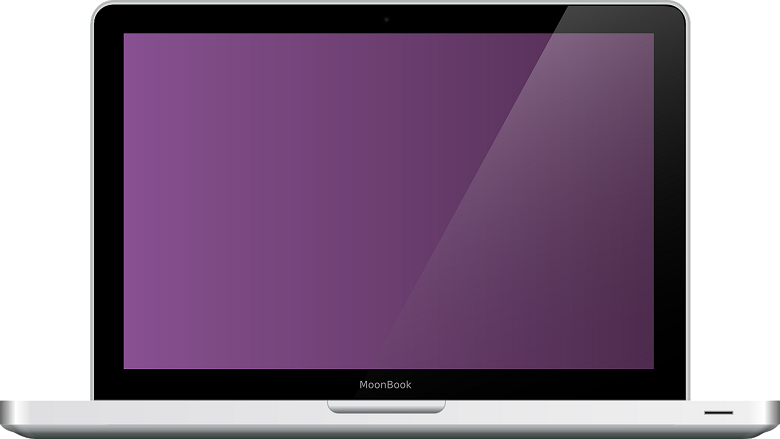Å tømme hurtigbufferen er en god måte å fjerne den på og sørge for at informasjonen ikke blir liggende for lenge. Cachen din er ment å samle informasjon om nettstedene og applikasjonene du bruker. Når den blir full, kan den forårsake noen problemer på Mac-en, så det er lurt å fjerne informasjonen av og til. Noen av tingene du kanskje legger merke til skjer når du tømmer bufferen på datamaskinen din inkluderer:
Innhold
Frigjør plass i enheten
For det meste kommer ikke cachen din til å forårsake mange problemer for enheten. Den holder seg ganske liten og tar heller ikke mye plass. Hvis du går lenge uten å tømme bufferen for å fjerne den, kan du se størrelsen bli veldig stor, og dette kan ta for mye plass i datamaskinen .
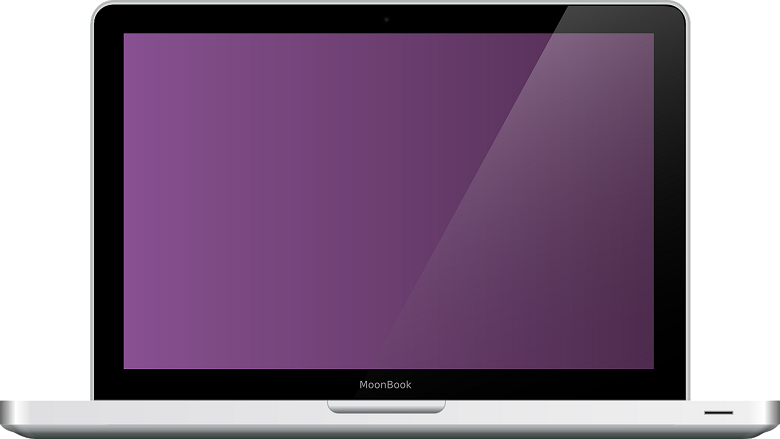
Bufferen din er ansvarlig for å holde på informasjonen fra appene du bruker, programvaren på datamaskinen din, nettlesingsloggen din og mer. Hvis du bare besøker noen få steder, vil ikke dette være mye informasjon og vil ikke ta mye plass på datamaskinen.
Men hvis du besøker mange nettsteder, bruker mange apper og har ganske mye programvare og maskinvare på datamaskinen, må all den informasjonen gå et sted. Hvis du begynner å legge merke til at enheten din har begrenset plass igjen, kan det være på tide å tømme hurtigbufferen.
Forbedrer ytelsen til et nettsted
Mange tror at datamaskinen din vil være mer effektiv og vil ha bedre ytelse når du bruker en cache. I noen tilfeller er dette nøyaktig. Men når hurtigbufferen blir for stor, kan det redusere ytelsen for det nettstedet. Og når nettsiden gjør en oppgradering uten at cachen blir oppdatert, vil dette gjøre at ytelsen til nettsiden går ned.
Ved å fjerne hurtigbufferen og tømme den, vil du kanskje legge merke til at enkelte nettsteder som ikke fungerte så bra tidligere, nå kan fungere mye bedre. Hver gang du sliter med å jobbe med et nettsted, kan det gjøre en forskjell å tømme cachen.
Lar deg bruke moderne versjoner av nettsteder
Når en cache får informasjon om at du besøker en bestemt nettside, holder den på informasjon om nettsiden fra akkurat den dagen. Du vil fortsette å bruke den samme versjonen av nettstedet om og om igjen. Dette er greit inntil nettsiden gjennomgår en oppdatering og du blir stående igjen. Du kommer ikke til den nye versjonen av nettsiden før du rydder ut cachen.

Hvis du begynner å legge merke til at du ikke er i stand til å bruke en nettside riktig, kan dette være et tegn på at cachen er utdatert og at du må oppdatere. Når du rydder ut cachen og lar alt oppdateres, er det nok til å få nettsiden til å fungere igjen. Dette er en viktig ting å huske på for et nettsted som du bruker til jobb i tilfelle det plutselig slutter å fungere.
Mens det er mange ganger når en cache kan være fordelaktig for deg. Det kan øke hastigheten på hvor lang tid det tar å laste inn nettsider og kan lagre informasjon for deg. Når datamaskinen begynner å bli tregere, og ytelsen ikke er så god som du ønsker, kan det være på tide å fjerne den . Når du gjør det, vil du raskt merke hvor mye bedre datamaskinen din vil fungere.